¿ Estás listo para capturar tus aventuras en la pantalla o crear tutoriales cautivadores? Los programas de grabación de pantalla como Fraps y Bandicam pueden hacerlo realidad. En la era digital actual, donde el contenido visual reina por encima de todo, seleccionar la herramienta de grabación adecuada es crucial. Sumérgete en este artículo que se adentra en el mundo del software para grabar pantallas, y explora su importancia y funcionalidades.
Prepárate para una comparación exhaustiva de dos opciones populares: Fraps vs Bandicam Al final, entenderás claramente cuál es el software que mejor se adapta a tus necesidades. ¡Emprendamos este viaje para descubrir la mejor herramienta para grabar tu pantalla!
En este artículo
Parte I: Fraps - Características y rendimiento
Fraps es un programa experimentado en la grabación de pantallas, conocido por su sencillez y eficacia. No importa si eres un amante de los videojuegos que busca capturar sus épicas aventuras o un creador de contenidos que pretende producir atractivos tutoriales, Fraps te ofrece todo lo que necesitas. Gracias a su interfaz intuitiva y sus sólidas funciones, Fraps se ha ganado un lugar como herramienta imprescindible para capturar fácilmente las actividades en pantalla.

Características principales de Fraps
Cuenta con una serie de funciones diseñadas para agilizar el proceso de grabación de pantalla:
- Facilidad de uso. Con Fraps, grabar tu pantalla es tan sencillo en unos pocos clics. Su interfaz fácil de usar garantiza que incluso los principiantes puedan empezar a grabar en muy poco tiempo.
- Grabación de alta calidad. Despídete de las grabaciones pixeladas o entrecortadas. Fraps proporciona video y audio nítidos y de alta calidad, garantizando que tu contenido luzca profesional.
- Visualización de FPS. ¡Regocijo para los jugadores! Fraps está equipado con un contador de FPS, que te permite controlar tu velocidad de fotogramas en tiempo real. Si estás perfeccionando tus parámetros o simplemente tienes curiosidad por conocer tu rendimiento, Fraps te lo ofrece.
- Captura de video. Desde secuencias de juego a tutoriales de software, Fraps se encarga de todo. Su versátil función de captura de video te permite grabar cualquier cosa que ocurra en tu pantalla sin esfuerzo.
Ventajas y desventajas
Si bien Fraps ofrece muchas ventajas, también es esencial tener en cuenta sus limitaciones:
- Ventajas
Fraps destaca por proporcionar grabaciones de alta calidad con un impacto mínimo en el rendimiento. Su sencilla interfaz permite que sea accesible a usuarios de todos los niveles.
- Desventajas
Sin embargo, es posible que algunas opciones de personalización avanzadas de otros programas para grabar pantallas no estén presentes en Fraps, lo que limita la capacidad de los usuarios para ajustar la configuración de grabación a sus especificaciones exactas.
Evaluación del rendimiento
Fraps demuestra su popularidad cuando se trata de usabilidad y eficacia. Su interfaz intuitiva garantiza una experiencia de grabación fluida, mientras que su salida de alta calidad satisface las demandas de jugadores y creadores de contenidos por igual. Aunque no ofrece las amplias opciones de personalización de algunos competidores, la sencillez y eficacia de Fraps lo convierten en la mejor opción para quienes buscan soluciones para grabar la pantalla sin complicaciones.
Capturar y compartir tu pantalla es ahora más fácil con Fraps a tu lado. No te pierdas el siguiente artículo de la lista: ¡exploraremos más a fondo las funciones y el rendimiento de Bandicam!
Parte II: Bandicam - Características y rendimiento
A medida que superes esta sección, descubrirás que Bandicam emerge como un formidable contendiente de Fraps. Por su elegante interfaz y sus amplias funciones, Bandicam ofrece a los usuarios una herramienta versátil para capturar actividades en pantalla con precisión y facilidad. No importa si eres un jugador que desea mostrar sus habilidades o un educador que intenta crear contenido didáctico, Bandicam te proporciona las herramientas que necesitas para dar vida a tu idea.

Características principales de Bandicam
Bandicam incorpora una impresionante serie de funciones diseñadas para mejorar tu experiencia de grabación:
- Controles intuitivos. Utilizar Bandicam es muy sencillo, gracias a su interfaz fácil de usar. Los usuarios serán capaces de iniciar la grabación mediante menús claros y opciones intuitivas con el mínimo esfuerzo.
- Opciones de personalización. Bandicam ofrece amplias opciones de personalización, lo que permite a los usuarios ajustar la configuración de grabación para adaptarla a sus necesidades específicas. Desde ajustar la calidad del video hasta seleccionar las entradas de audio, Bandicam te da el control.
- Salida de alta calidad. Despídete de las grabaciones con grano. Bandicam proporciona video y audio nítidos y claros, garantizando que tu contenido tenga un aspecto profesional.
- Anotaciones en tiempo real. ¿Necesitas resaltar puntos clave durante tu grabación? La función de anotación en tiempo real de Bandicam te permite trazar directamente en la pantalla, lo que facilita resaltar detalles importantes.
Ventajas y desventajas
Aunque Bandicam ofrece numerosas ventajas, también es esencial tener en cuenta sus limitaciones:
- Ventajas
Bandicam sobresale por sus amplias opciones de personalización y sus resultados de alta calidad. Su interfaz intuitiva lo hace accesible a usuarios de todos los niveles, mientras que su función de anotación en tiempo real añade una capa extra de versatilidad.
- Desventajas
Sin embargo, algunos usuarios pueden encontrar la interfaz de Bandicam abrumadora al principio, sobre todo si son nuevos en el software de grabación de pantalla.
Evaluación del rendimiento
En términos de facilidad de uso y eficacia, Bandicam demuestra ser un fuerte competidor. Aunque para los usuarios principiantes puede implicar una ligera curva de aprendizaje, su interfaz intuitiva y sus amplias opciones de personalización garantizan una experiencia de grabación perfecta. Además, su salida de alta calidad satisface las demandas tanto de los jugadores como de los creadores de contenidos. ¡Sigue leyendo la siguiente sección, que explora una potente herramienta todo en uno alternativa a Fraps y Bandicam!
Parte III. Comparación entre Fraps y Bandicam
Profundiza en una comparación exhaustiva de dos de las principales opciones de software para grabar la pantalla: Fraps y Bandicam. Examina sus características, rendimiento y adecuación a las distintas necesidades de grabación para tomar una decisión informada.

A continuación te mostramos una comparación de las principales características de Fraps y Bandicam:
| Características | Fraps | Bandicam |
| Facilidad de uso | Interfaz sencilla, configuración fácil | Controles intuitivos y fáciles de usar |
| Interfaz | Diseño básico | Interfaz moderna, visualmente atractiva |
| Personalización | Opciones de personalización limitadas | Amplios ajustes de personalización |
| Calidad de grabación | Grabación de alta calidad | Excelente claridad de vídeo y audio |
| Calificación G2 | 4.2 de 5 estrellas | 4.4 de 5 estrellas |
Respecto al rendimiento, tanto Fraps como Bandicam ofrecen capacidades confiables para grabar la pantalla, pero difieren en ciertos aspectos. Fraps cuenta con una interfaz sencilla, que facilita a los principiantes empezar a grabar rápidamente. Sin embargo, carece de amplias opciones de personalización en comparación con Bandicam. Los usuarios aprecian las grabaciones de alta calidad de Fraps con un retraso mínimo, lo que le otorga una respetable puntuación G2 de 4.2 sobre 5.
Por otro lado, Bandicam destaca por su moderna interfaz y sus controles intuitivos. Ofrece una amplia gama de ajustes de personalización, que permiten a los usuarios adaptar la experiencia de grabación a sus preferencias. Bandicam destaca en calidad de grabación para ofrecer video y audio nítidos, lo que contribuye a su impresionante puntuación G2 de 4.4 sobre 5.
Ambos, Fraps y Bandicam, tienen sus puntos fuertes y débiles. Si priorizas la sencillez y el rendimiento, Fraps puede ser la elección correcta. Sin embargo, si las opciones de personalización y la calidad de grabación son tus principales preocupaciones, Bandicam se perfila como ganador en esta comparación de Fraps vs Bandicam. Para conocer mejor Fraps y Bandicam, sigue leyendo a continuación.
Parte IV: Wondershare DemoCreator: tu solución todo en uno para grabar la pantalla
En el ámbito del software para grabar pantallas, Wondershare DemoCreator destaca como una potente alternativa a Fraps y Bandicam Por su interfaz intuitiva y sus completas funciones, DemoCreator ofrece a los usuarios una solución perfecta para capturar, editar y compartir sus grabaciones de pantalla. Si eres jugador, educador o creador de contenidos, DemoCreator te proporciona las herramientas que necesitas para crear fácilmente videos atractivos y de aspecto profesional.
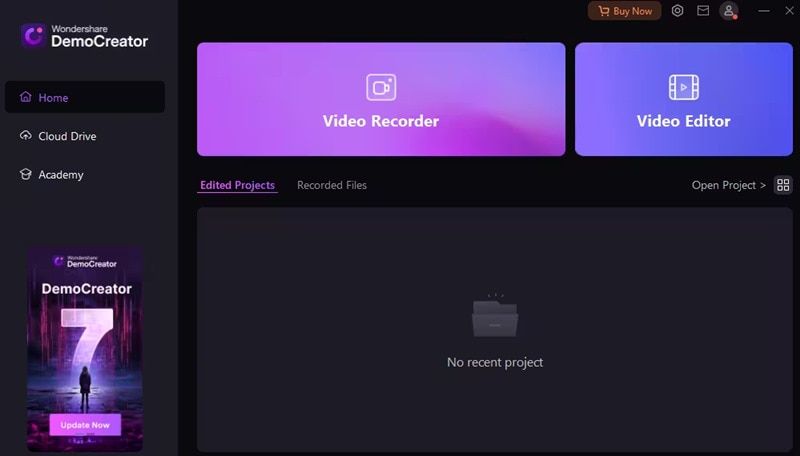
Key Features and Benefits of DemoCreator
DemoCreator cuenta con una amplia gama de funciones y ventajas que lo diferencian de otros programas para grabar pantallas:
- Amplias herramientas de edición. Eleva tus grabaciones a otro nivel mediante la potente suite de edición de DemoCreator. Recorta, corta y fusiona clips, añade texto y anotaciones, y mejora tus videos con una gran variedad de efectos y transiciones.
- Opciones de grabación versátiles. Ya sea para capturar jugadas, demostraciones de software o tutoriales en línea, DemoCreator te ayuda. Con la función de pantalla completa, región personalizada y grabación con webcam, puedes capturar lo que necesites con precisión y claridad.
- Teleprompter IA. Mantén tu narración controlada sin problemas a través de la función de Teleprompter IA, que garantiza una grabación fluida sin perder el ritmo.
- Generador de subtítulos IA. Genera automáticamente subtítulos para tus videos con precisión y exactitud, ahorrando tiempo y esfuerzo en el proceso de edición.
- Cambiador de voz IA. Añade un toque único a tus grabaciones con el Cambiador de voz IA, que te permite modificar tu voz en tiempo real para añadir creatividad y personalización.
- Modo de grabación con avatar virtual. El modo de grabación con avatar virtual de DemoCreator te permite presentar contenidos utilizando un avatar digital personalizable para conseguir una experiencia cautivadora y envolvente. Selecciona entre 30 personajes virtuales que pueden captar el movimiento y poseen sofisticadas expresiones faciales.
Evaluación del rendimiento
En términos de eficacia y velocidad, DemoCreator destaca como uno de los mejores programas en el mundo de la grabación de pantalla. Su interfaz intuitiva y sus completas funciones garantizan una experiencia de grabación perfecta, mientras que sus potentes herramientas de edición permiten a los usuarios crear fácilmente videos de aspecto profesional y refinado. Independientemente de que estés grabando un tutorial rápido o produciendo un proyecto de video completo, DemoCreator ofrece resultados impresionantes sin sacrificar la velocidad ni el rendimiento.
Cómo empezar a utilizar DemoCreator
Veamos cómo utilizar DemoCreator para grabar tu pantalla:
Paso 1: Configurar e instalar DemoCreator. Cuando hayas terminado, ejecuta el programa en tu computadora.
Paso 2: Aparecerá la pregunta "¿Qué desea grabar?" en la pantalla. Elige una opción de la lista y pulsa el botón GRABAR para iniciar la grabación.
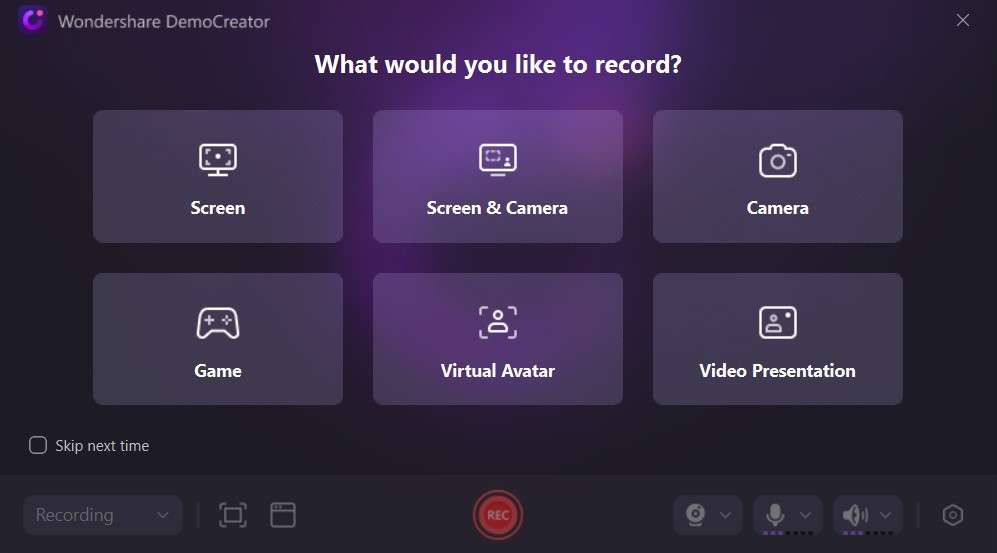

Paso 3: Dibujar en tu pantalla mientras grabas es sólo una de las muchas funciones de DemoCreator. Cuando hayas terminado, pulsa el botón Detener para finalizar la grabación.
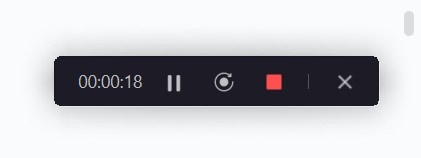
Paso 4: Si lo deseas, también puedes utilizar las funciones avanzadas de edición de DemoCreator para modificar el video grabado. DemoCreator te permite:
- Edita múltiples pistas. If you record your screen, microphone, and camera separately, you can complete video editing more quickly and efficiently. Después, alterna entre cada pista de forma individual o de forma simultánea.
- Resalta el aspecto del cursor. Dispones de una serie de efectos de cursor creados por expertos para enfatizar determinados movimientos y acciones del mismo. Amplía, destaca, resalta, haz clic con sonido y con anillos figuran entre sus funciones.
- Utiliza herramientas de anotación. Anota dinámicamente los juegos grabados con texto, cuadros de voz, formas, líneas y flechas para mejorar la comprensión y la comunicación.
- Pan y zoom. Cambiar instantáneamente la longitud, anchura y posición de un elemento permitirá a los usuarios resaltar determinadas regiones, crear llamativos efectos de acercamiento y alejamiento, y mejorar la experiencia visual en su conjunto.
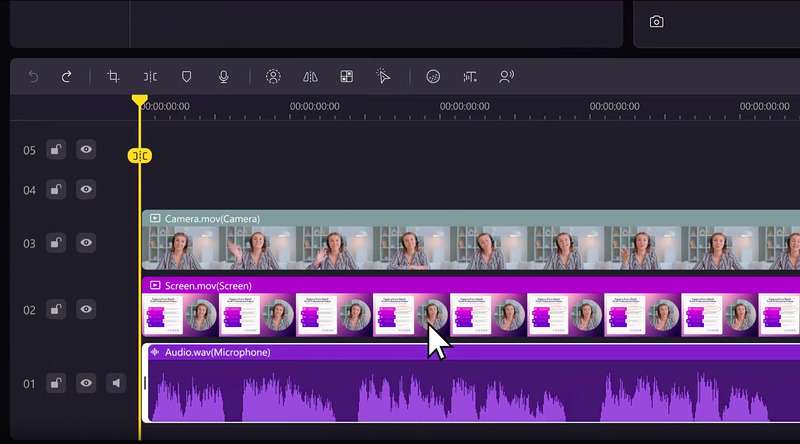
Paso 5: Una vez realizadas todas las modificaciones, guarda la grabación de pantalla en tu computadora.
Wondershare DemoCreator destaca como una solución todo en uno para grabar la pantalla que ofrece el equilibrio perfecto entre facilidad de uso, versatilidad y rendimiento. Si eres un profesional experimentado o un recién llegado al mundo de la grabación de pantalla, DemoCreator te proporciona las herramientas que necesitas para dar vida a tus ideas y compartirlas con el mundo. ¡Experimenta el poder de DemoCreator por ti mismo y lleva tus grabaciones de pantalla a nuevos límites!
- Graba pantallas personalizadas con audio y edítalas en diferentes pistas.
- Captura videojuegos, tutoriales y presentaciones y edítalos después con una sola herramienta.
- Plantillas de edición incorporadas ilimitadas, efectos especiales y otras fuentes.
- Soporta la exportación a MP4, MOV, MKV, GIF y otros formatos.

Conclusión
En este artículo Fraps vs Bandicam, se exploran los puntos fuertes y débiles de Fraps, Bandicam y su inmejorable alternativa: Wondershare DemoCreator. Aunque Fraps y Bandicam ofrecen opciones sólidas, DemoCreator destaca por su versatilidad, su interfaz fácil de usar y sus completas funciones.
No importa si eres jugador, educador o creador de contenidos, DemoCreator te proporciona las herramientas que necesitas para capturar, editar y compartir tus grabaciones de pantalla fácilmente. No te conformes con menos: experimenta el poder de DemoCreator por ti mismo y eleva tu experiencia de grabación de pantalla a nuevos niveles. ¡Prueba Wondershare DemoCreator hoy mismo y libera tu creatividad!
PREGUNTAS FRECUENTES
-
1. ¿Fraps reduce los FPS?
Fraps puede afectar ligeramente a los FPS (fotogramas por segundo) durante la grabación debido a su naturaleza intensiva en recursos. Sin embargo, el impacto suele ser mínimo y depende de las especificaciones de tu sistema. -
2. ¿Por qué la gente sigue utilizando Bandicam?
Los usuarios siguen utilizando Bandicam por su interfaz intuitiva, sus amplias opciones de personalización y su producción de alta calidad. Su versatilidad y fiabilidad la convierten en una elección popular entre los usuarios. -
3. ¿Bandicam reduce los FPS?
Al igual que Fraps, Bandicam puede tener un ligero impacto en los FPS durante la grabación, pero en general es insignificante y varía en función de las configuraciones del sistema.


